构造拉伸(直接建模)
使用选择工具构造拉伸的基本特征
使用拉伸命令构造拉伸的基本特征
前提条件:
- 已进入零件直接建模环境。
操作步骤:
- 从功能区,选择拉伸
 命令。
命令。 - 执行以下操作之一:
- 在拉伸命令条上,从草图步骤的选择类型列表中选择面选项,将光标定位在草图区域中,然后当该区域高亮显示时,单击以将其选中。

- 在拉伸命令条上,从草图步骤的选择类型列表中选择链选项,将光标定位在相连成链的草图元素上,然后单击以选择它。
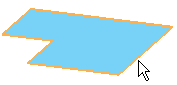
- 在拉伸命令条上,从草图步骤的选择类型列表中选择单个选项,然后选择相连元素链中的各个元素。
显示拉伸手柄 (A)。
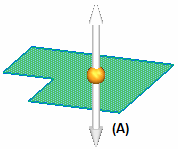
- 在拉伸命令条上,从草图步骤的选择类型列表中选择面选项,将光标定位在草图区域中,然后当该区域高亮显示时,单击以将其选中。
- 将光标定位在拉伸手柄上,单击以将其选中。
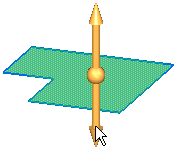
- 指定特征范围。执行以下操作之一:
- 移动光标,直到拉伸的形状接近所需大小,然后单击。
- 要精确定义范围,在光标旁边的动态输入控制框 (A) 中键入一个值,然后按
Enter键。

- 要在两个方向延伸特征,单击命令条上的对称延伸按钮。范围值将在两方向上等分。
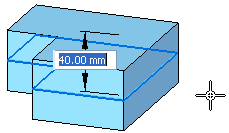
- 在空白区域中单击来完成特征。
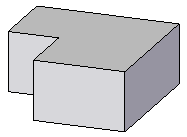
Note:
要定义特征的拔模和冠状面参数,请使用命令条上的处理步骤选项。请参见帮助主题应用拔模角和加冠。

 命令。
命令。